win7怎样设置不休眠 win7不休眠设置方法详解
Win7是一个广受欢迎的操作系统,但有些用户可能会遇到电脑自动进入休眠模式的问题,为了避免这种情况的发生,我们可以通过简单的设置来禁用Win7的休眠功能。在本文中我们将详细介绍Win7不休眠设置的方法,让您的电脑始终保持活跃状态。
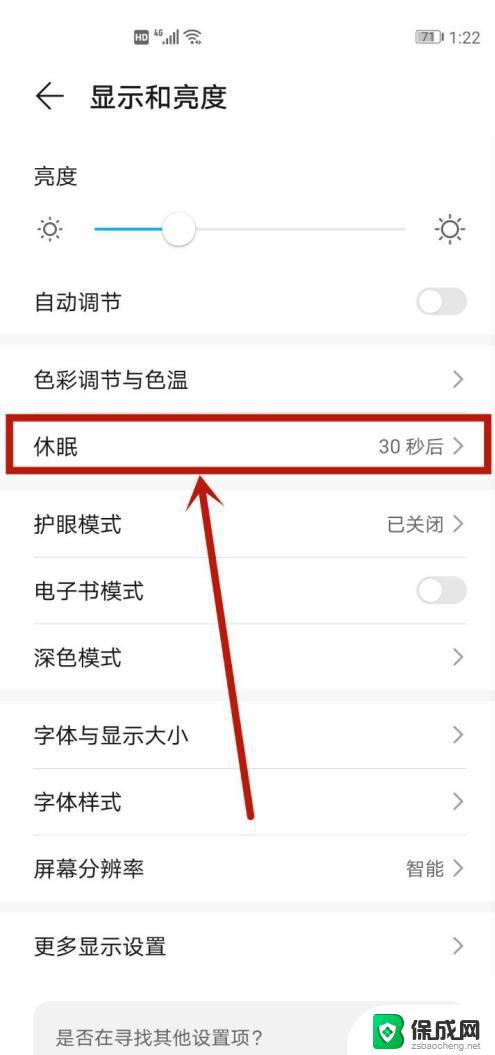
win7怎么设置不休眠?详细方法介绍
1.首先我们点开始-控制面板,打开控制面板。
2.在控制面板中找到“电源选项”,点击进入。
3.然后根据你的选择,我这边选择的是平衡,则在平衡的右边点击更改计划设置,自己是哪一项就选哪一项对应的更改计划设置。
4.由于我的是笔记本,笔记本这里可以对使用电池时和接通电源进行不同的设置,达到自己理想的效果,设置都是一样的,我们如果不希望电脑休眠,则在使计算机进入睡眠状态那一项选择从不。
5.如果希望不进行休眠的话,笔记本建议使用电池时设置睡眠时间,接通电源则选择从不。
6.对于一段时间后屏幕自动关闭,也就是屏幕自动变黑,可以在关闭 显示器 那一项中进行选择,不希望关闭则选择从不,否则根据自己的情况进行时间的选择。
7.第一项降低屏幕亮度也是一样的,设置一个时间或者从不,时间到达后屏幕则会稍微变暗一些,鼠标或键盘有动作之后则会恢复。
win7系统怎么提高速度
1、减少随机启动项
随机启动项,可以直接在“开始菜单”->“运行”中输入msconfig,在弹出的窗口中切换到“启动”标签,禁用掉那些不需要的启动项目就行,一般我们只运行一个输入法程序和杀毒软件就行了。
2、减少Win7系统启动显示时间
在“开始菜单”->“运行”中输入msconfig,在弹出的窗口中切换到“引导”标签。右下方会显示启动等待时间,默认是30秒,一般都可以改短一些,比如5秒、10秒等。选中“高级选项”,又会弹出另一个设置窗口,勾选“处理器数”,在下拉菜单中按照自己的电脑配置进行选择,现在双核比较常见,当然也有4核,8核,就这样确定后重启电脑生效。
3、加快Win7关机速度
上面讲了如何加快Win7的启动速度,既然启动时间能降低,相对应的关机时间同样能减少。这项修改需要在 注册表 中进行。操作方法:还是在系统开始菜单处键入‘regedit’回车打开注册表管理器,
然后找到这个键值“HKEY_LOCAL_MACHINE/SYSTEM/CurrentControlSet/Control’。鼠标右键点击‘WaitToKillServiceTimeOut’将数值修改到很低,一般默认是12000(代表12秒)这是在关机时Windows等待进程结束的时间,如果你不愿意等待可以把这个时间值改小,任意值都可以,修改完成后也需要重启电脑才能生效。
4、删除多余的字体
以上的那些修改有些用户可能有点不敢下手,但是这一项操作你绝对不用手软。Windows系统中的字体特别是TrueType默认字体将占用一部分系统资源。你只需保留自己日常所需的字体即可,其余的对你来说没有一点用处。操作办法:打开控制面板找到字体文件夹(路径地址是Control PanelAllControl Panel ItemsFonts),然后可以把自己不需要经常使用的字体都移到另外一个备份起来。
以上就是如何设置Win7不休眠的全部内容,如果您需要,您可以按照以上步骤进行操作,希望对大家有所帮助。
win7怎样设置不休眠 win7不休眠设置方法详解相关教程
-
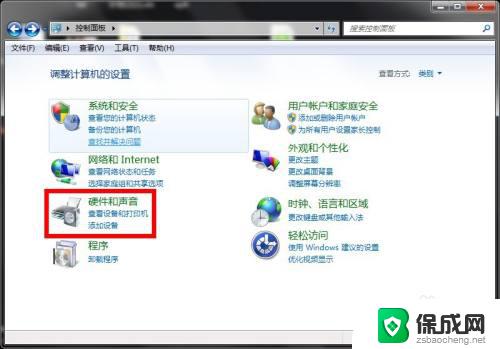 电脑设置不锁屏不休眠win7 Win7电脑怎样设置不锁屏不休眠
电脑设置不锁屏不休眠win7 Win7电脑怎样设置不锁屏不休眠2023-09-28
-
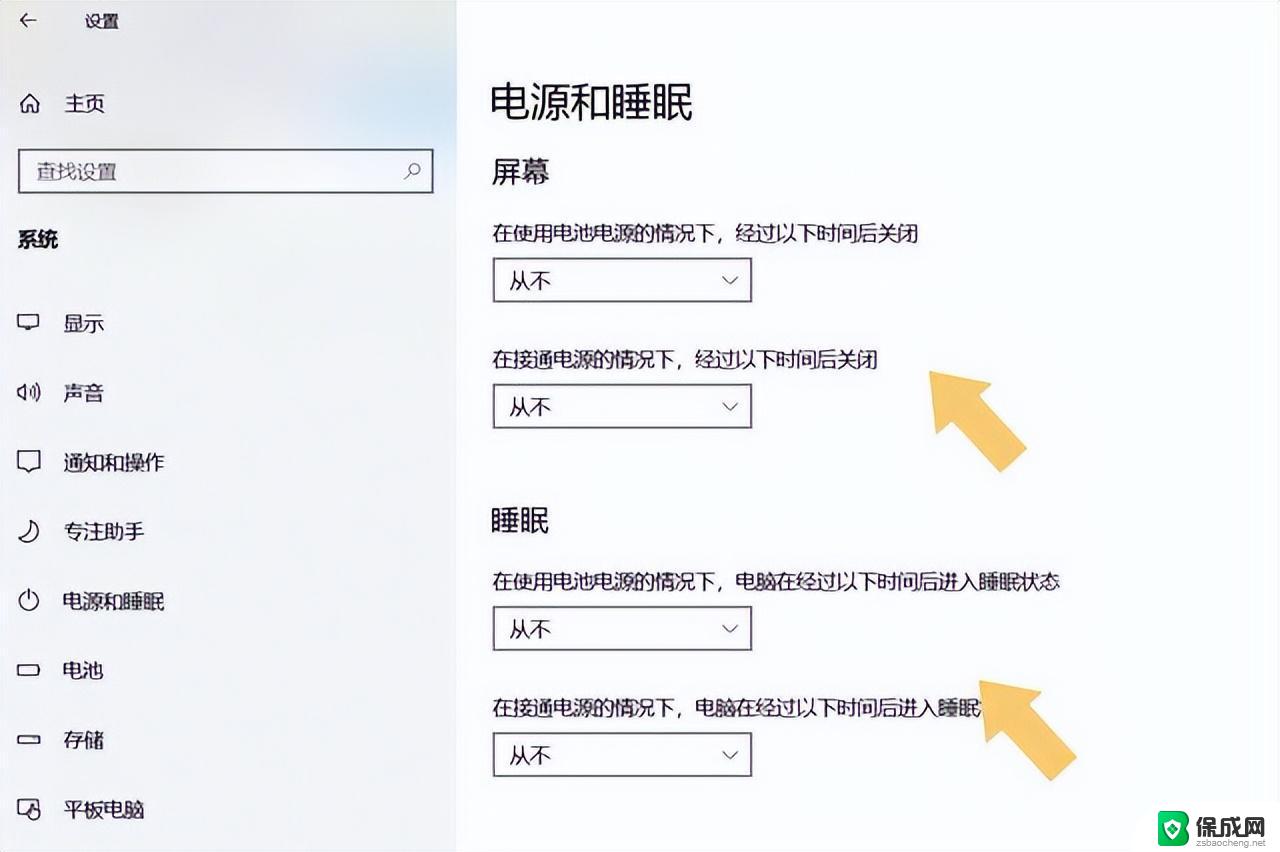 win7屏幕休眠设置 win7休眠模式怎么设置
win7屏幕休眠设置 win7休眠模式怎么设置2024-09-03
-
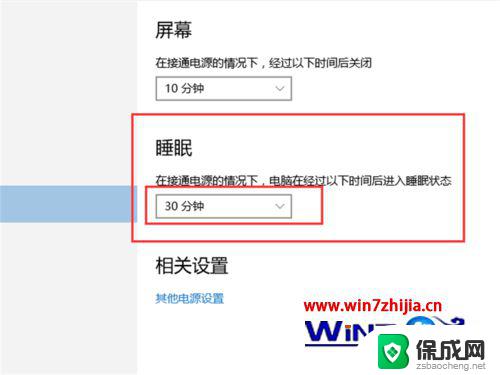 win7电脑休眠设置 win7休眠设置步骤
win7电脑休眠设置 win7休眠设置步骤2024-02-28
-
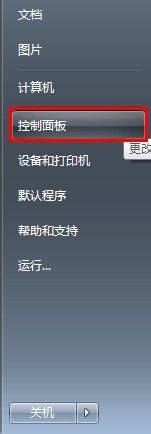 win7怎么取消休眠状态 Win7自动休眠的取消方法图解
win7怎么取消休眠状态 Win7自动休眠的取消方法图解2023-12-19
-
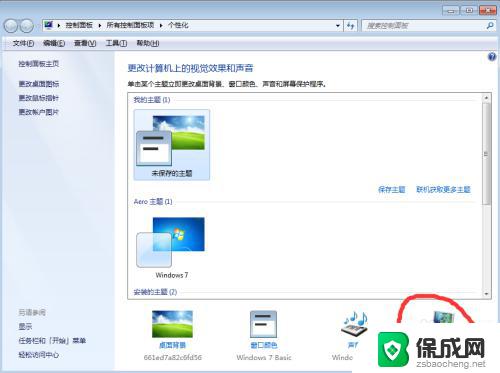 win7设置屏幕不熄灭 WIN7如何设置电脑不自动休眠和关闭屏幕
win7设置屏幕不熄灭 WIN7如何设置电脑不自动休眠和关闭屏幕2023-09-10
-
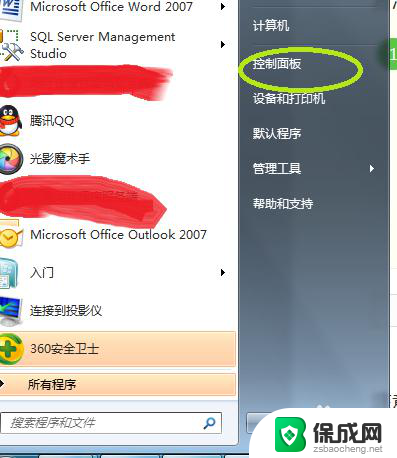 win7唤醒时需要密码怎么设置 win7睡眠唤醒需要密码设置方法
win7唤醒时需要密码怎么设置 win7睡眠唤醒需要密码设置方法2025-03-29
win7系统教程推荐
- 1 windows7解除开机密码 win7系统取消电脑开机密码步骤
- 2 windowsxp打印机 win7连接winxp共享打印机教程
- 3 win 7系统怎么格式化c盘 win7系统c盘格式化注意事项
- 4 win7电脑忘记了密码怎么办 win7开机密码忘记了怎么破解
- 5 window回收站清空了怎么恢复 Win7回收站清空恢复方法
- 6 win7连接不到网络 win7网络连接显示不可用怎么修复
- 7 w7怎么连接蓝牙 win7电脑如何连接蓝牙耳机
- 8 电脑锁屏密码忘了怎么解开win7 win7电脑开机密码忘记怎么办
- 9 win7卸载ie11没有成功卸载全部更新 IE11无法成功卸载全部更新怎么办
- 10 win7双击计算机打不开 我的电脑双击打不开解决方法